温馨提示:这篇文章已超过404天没有更新,请注意相关的内容是否还可用!
摘要:Charles是一款高颜值的抓包工具,能够在Mac和IOS端轻松抓取https请求。它能够帮助开发者进行网络监控、分析、测试等操作,支持对HTTP和HTTPS协议的请求进行抓取和解析。使用Charles可以方便地查看和分析网络请求的细节,提高开发效率和问题解决速度。
Hi,大家好,在进行测试的过程中,不可避免地会遇到程序报错,为了更好地定位并修复Bug,作为测试人员,我们需要给开发人员提供更准确的报错信息或接口地址,这时,抓包工具就派上了用场。
常见的抓包工具有Fiddler和Charles,之前已经介绍过Fiddler抓包的使用方法,今天我们来详细介绍如何在Mac端以及iOS端使用Charles抓取https数据。
Charles介绍
1、Charles简介
Charles,中文名又叫青花瓷,是一款实用、界面友好、功能强大的抓包工具,由于它是基于Java开发的,所以跨平台,在Mac、Linux、Windows上都可以使用,并且在Android和iOS设备上通用。
2、Charles原理
当程序连接Charles的代理访问互联网时,Charles可以监控该程序发送和接收的所有数据,它允许开发者查看所有连接互联网的HTTP通信,包括request、response和HTTP headers,通过成为电脑或移动设备的代理,截取请求和请求结果,达到分析抓包的目的。
3、Charles作用
- 截取Http和Https网络封包。
- 支持重发网络请求,方便后端调试。
- 支持修改网络请求参数。
- 支持网络请求的截获并动态修改。
- 支持模拟慢速网络。
Charles下载及安装
1、Charles下载
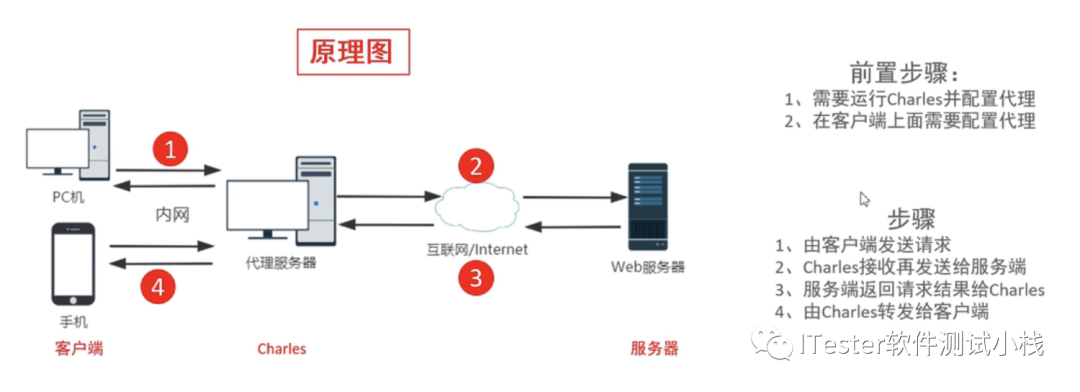
Charles是收费软件,可以免费试用30天,试用期过后,未付费的用户仍然可以继续使用,但每次使用时间不能超过30分钟,并且启动时会有10秒钟的延时,其付费方案对广大用户还是非常友好的,即使长期不付费,也能使用完整的软件功能。
下载地址:
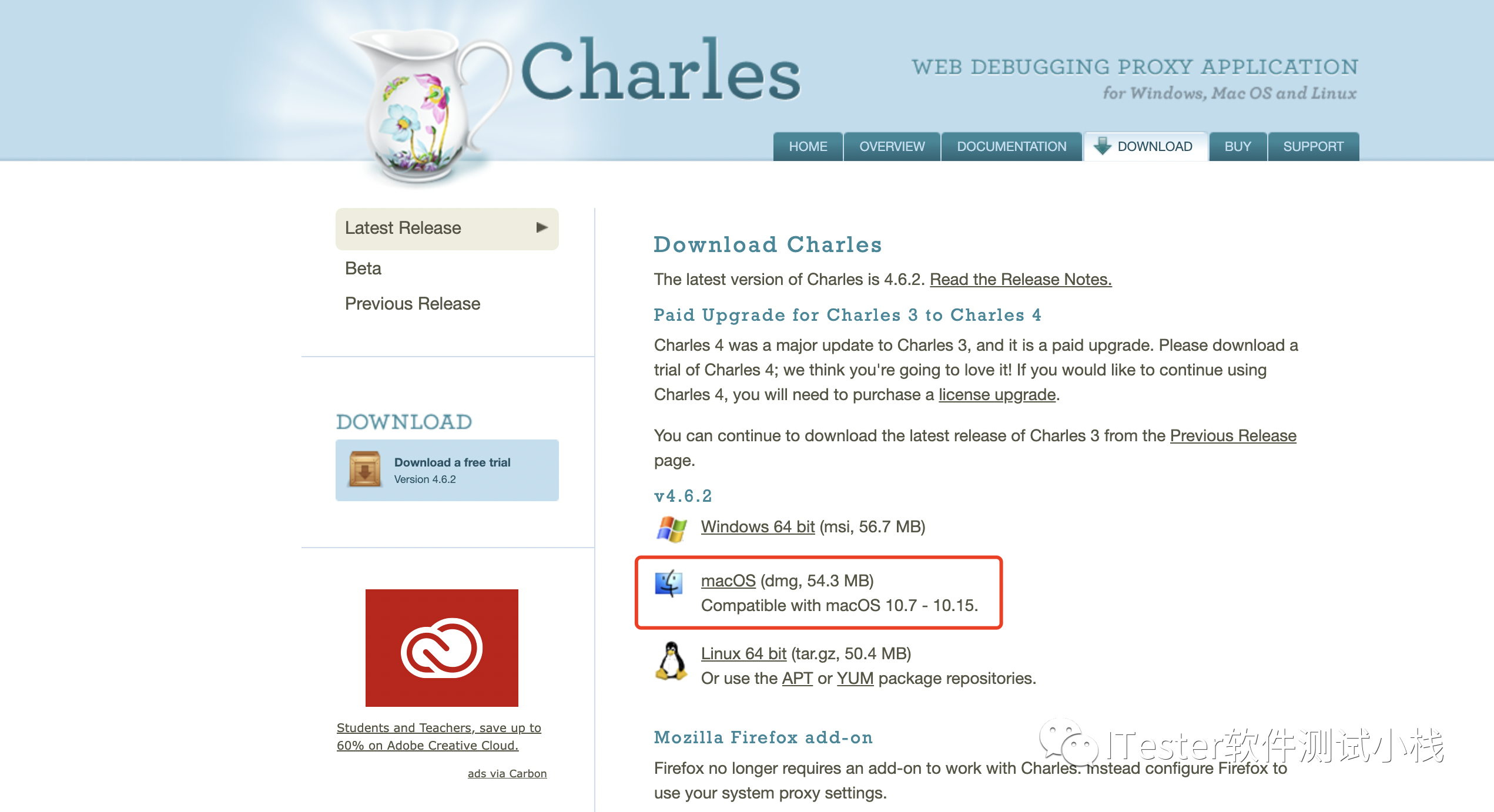
- 官网:https://www.charlesproxy.com/
- 绿色版下载(网上有很多相关下载地址)
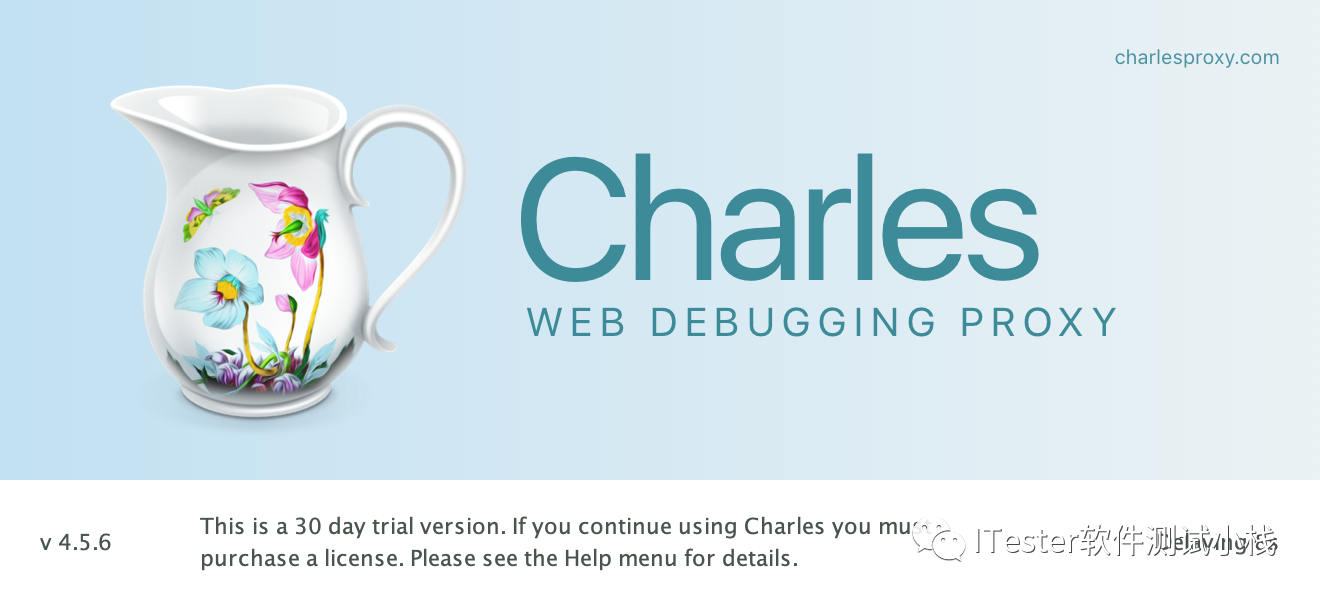
- For Windows:https://www.7down.com/soft/133829.html
- For Mac:http://www.xue51.com/mac/2527.html
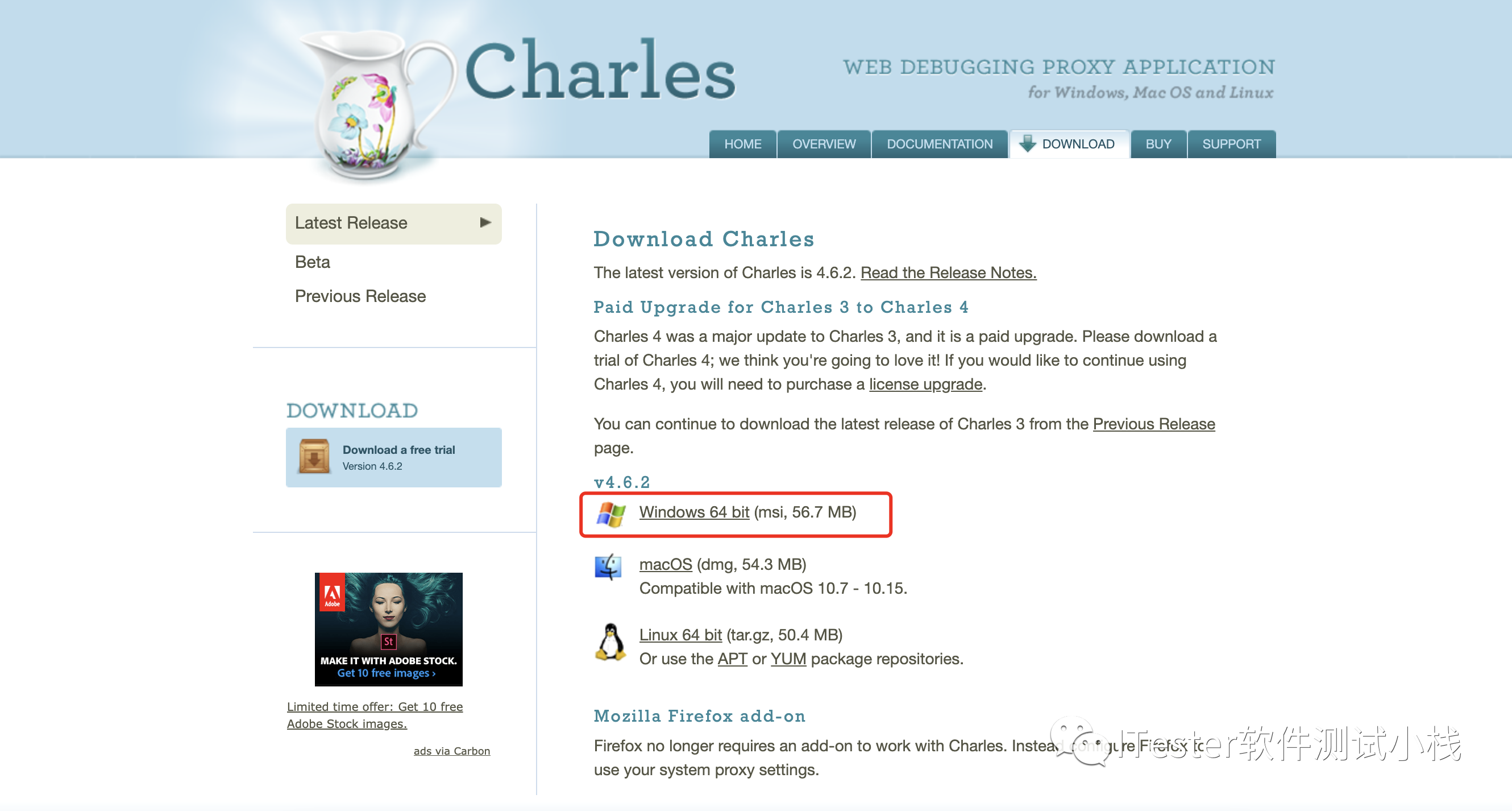
注意:安装完后,需要替换“安装路径->Charles\lib”文件夹下的charles.jar文件成破解版jar文件,如果再次启动未弹出30天试用的提示,说明成功。
2、Charles安装
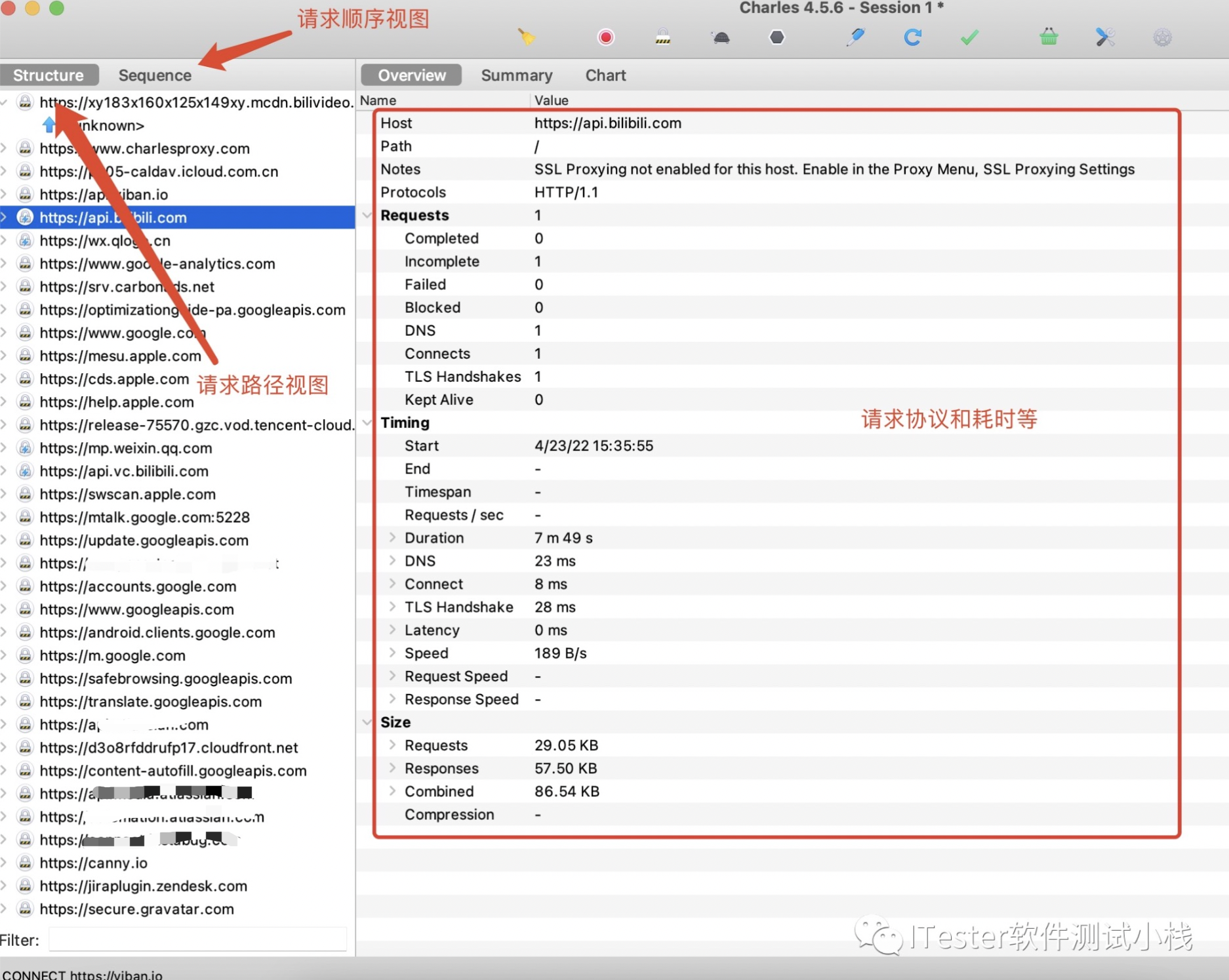
- Mac端安装:进入Charles官网,选择macOS下载,下载后按照提示进行安装。
- PC端安装:进入Charles官网,选择windows下载,下载后自行安装即可。
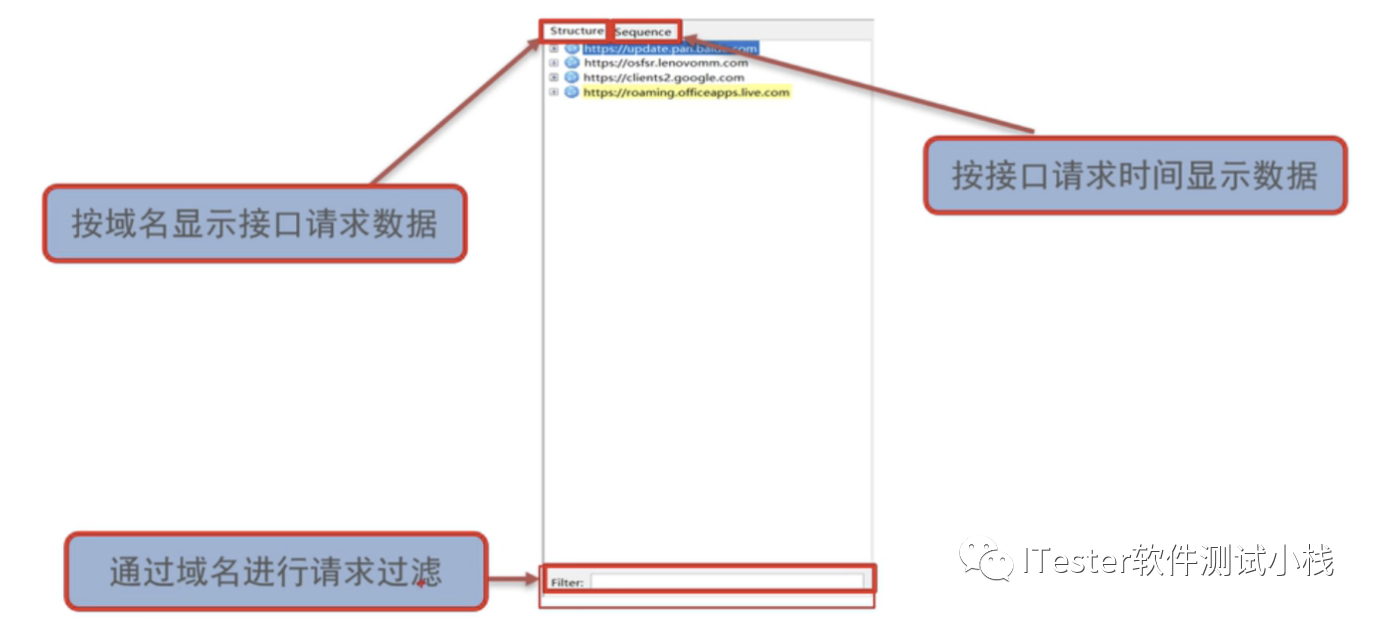
Charles界面视图介绍
1、Charles界面视图
- Charles在Mac端的界面。
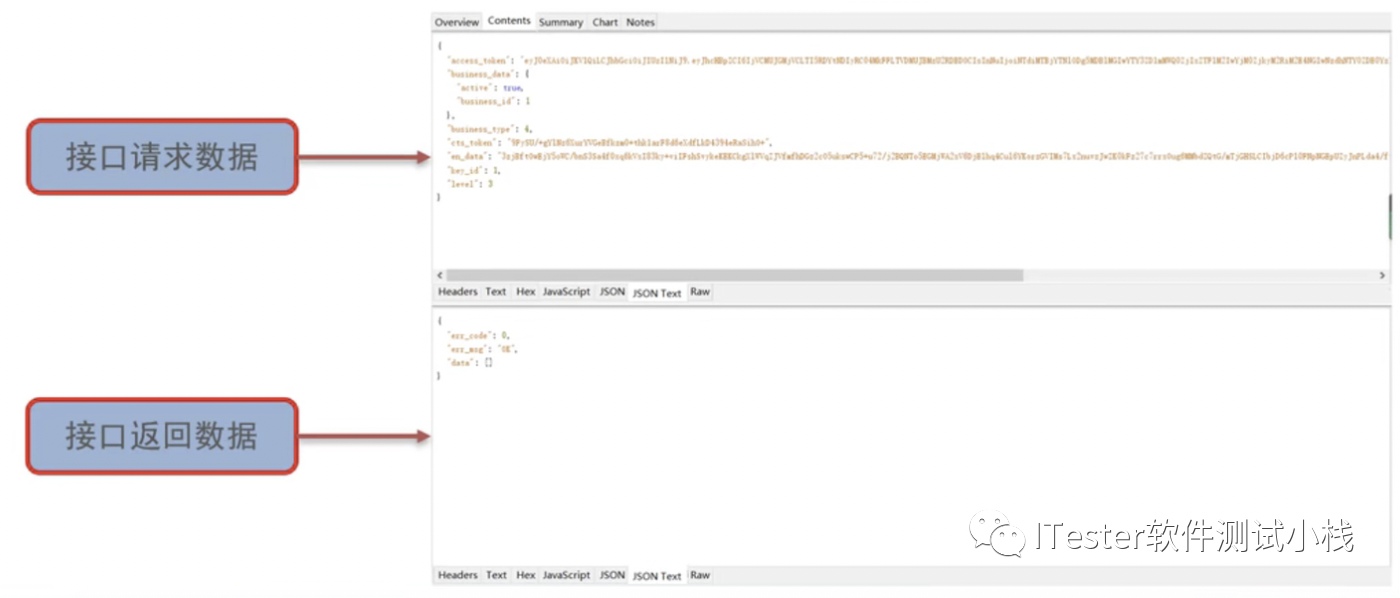
- 顶部导航包括基本设置、代理设置、工具、帮助等。
- 中间位置是请求的接口名字、请求内容、响应内容等。
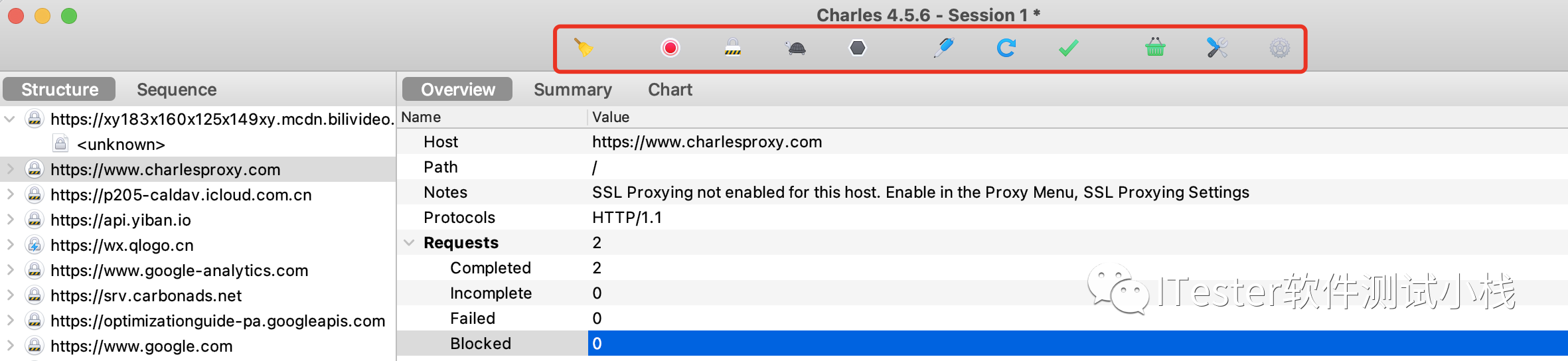
- 通常查看请求会使用"Structure"视图和"Sequence"视图。
- Structure:按照接口结构来归档汇总。
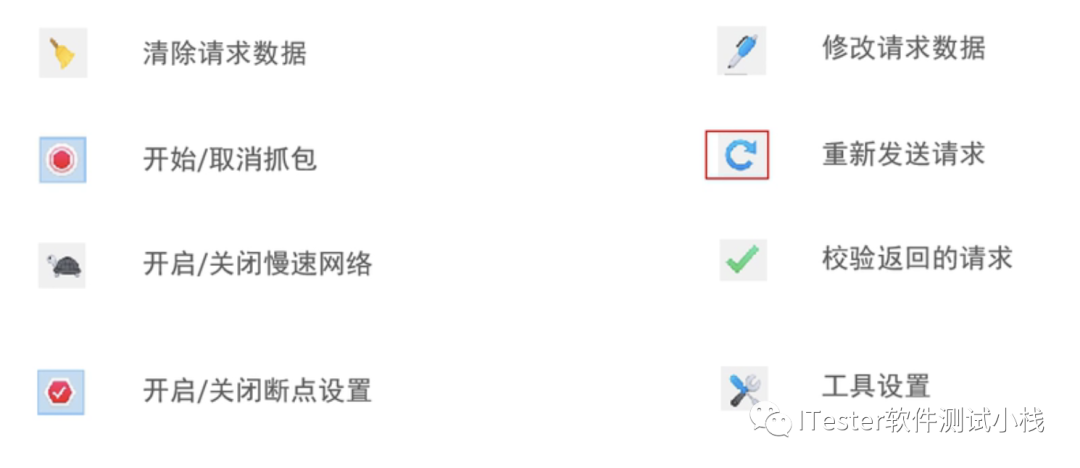
- Sequence:按照接口请求顺序来汇总。
- 请求栏和请求数据介绍。
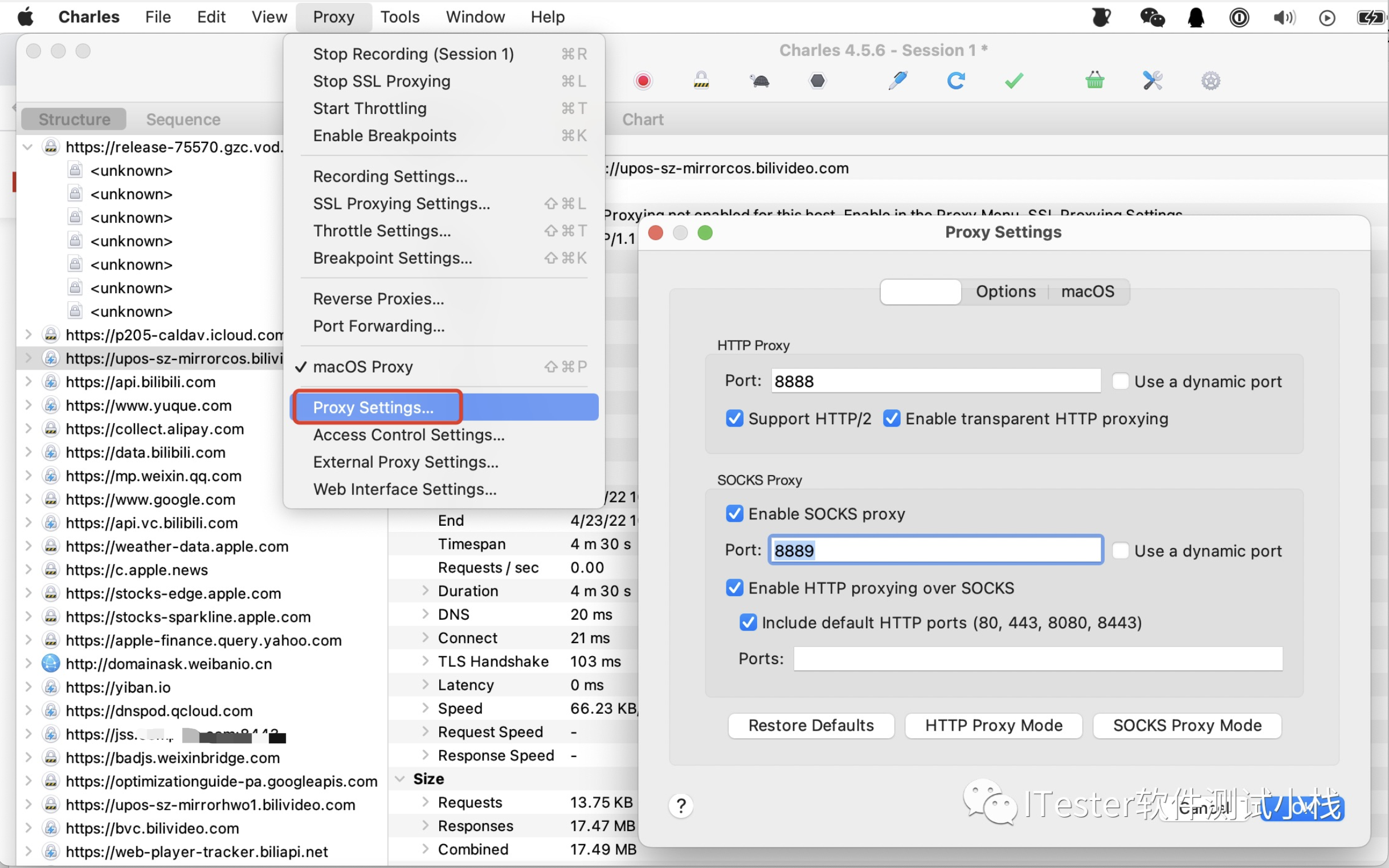
- Charles界面快捷工具和快捷工具介绍。
Charles抓取HTTPS
1、Mac端配置

- Charles代理设置:点击导航栏上的Proxy -> Proxy Setting,端口一般设置8888,按照提示设置即可。
- 系统偏好设置->网络->高级->代理,端口号默认是8888,与Proxy -> Proxy Setting中的HTTP代理端口号相同。
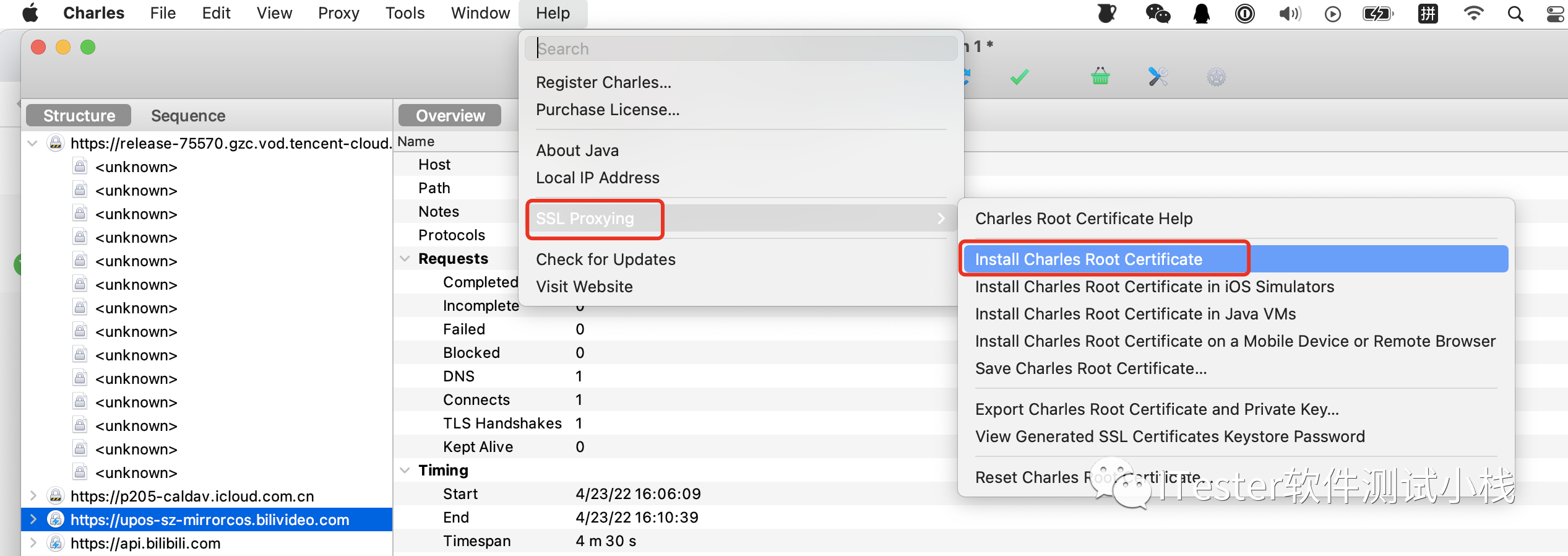
- Charles证书安装:在Charles的Help选项,选择SSL Proxyings选项->选择Install Charles Root Certificate。
- 设置允许信任。
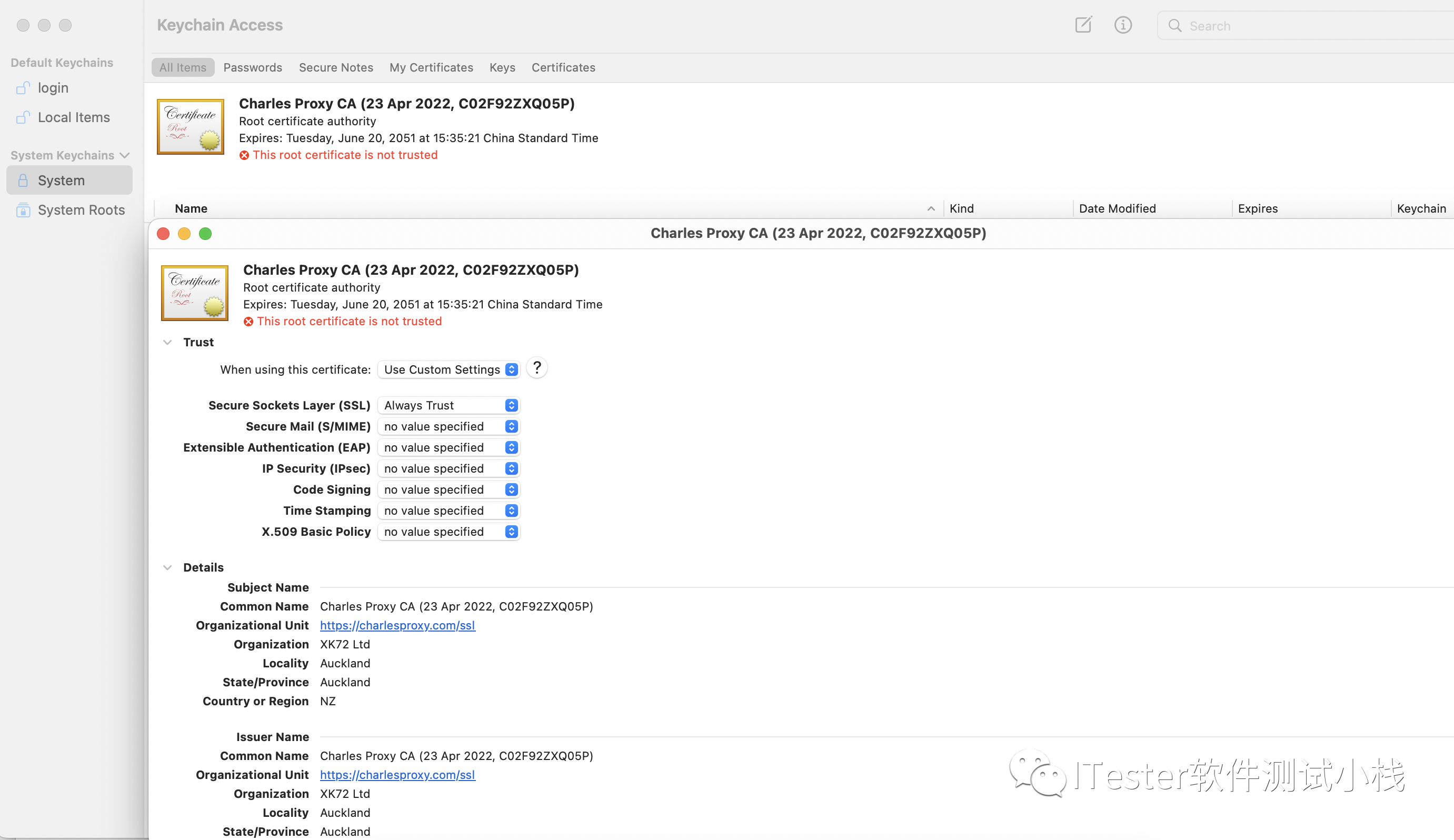
- 配置SSL代理:在Charles的Proxy选项->选择SSL Settings->点击add添加需要监视的域名,支持 * 号通配符,端口一般都是443。
- 抓取Web端https请求:设置完电脑端配置后,就可以正式开始抓取请求了,抓取数据分为三步,首先清空所有的数据,然后点击开始按钮,并分析抓取结果,具体步骤包括访问界面、操作数据加载和过滤查看等。
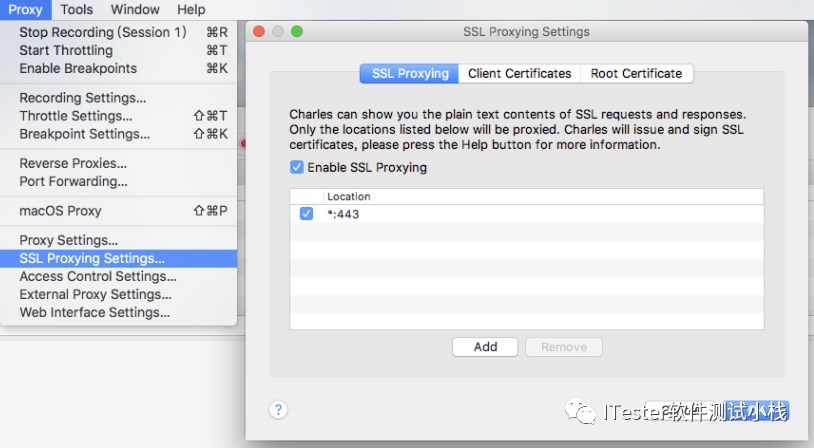
2、IOS端配置:首先确保手机与电脑在同一局域网内,在手机无线中配置手动代理,输入安装Charles的电脑的网络地址和端口号(通常为电脑IP地址和端口号),IOS端配置步骤总结如下:(此处添加相关图片)进行网络代理设置后,打开Safari浏览器(推荐使用Safari浏览器),在地址栏输入chls.pro/ssl进行证书配置文件的下载和安装。(此处添加相关图片)安装完成后,在iPhone的设置中找到通用->描述文件与设备管理(或设备管理),查看已安装的证书。(此处添加相关图片)如果所有步骤完成但结果仍然无法进行抓包,检查信任证书是否完全开启。(此处添加相关图片)对于iOS设备上的抓包操作还需要注意一些细节和问题解决方案等内容的补充和完善以便读者更好地理解和操作,同时对于软件测试






还没有评论,来说两句吧...